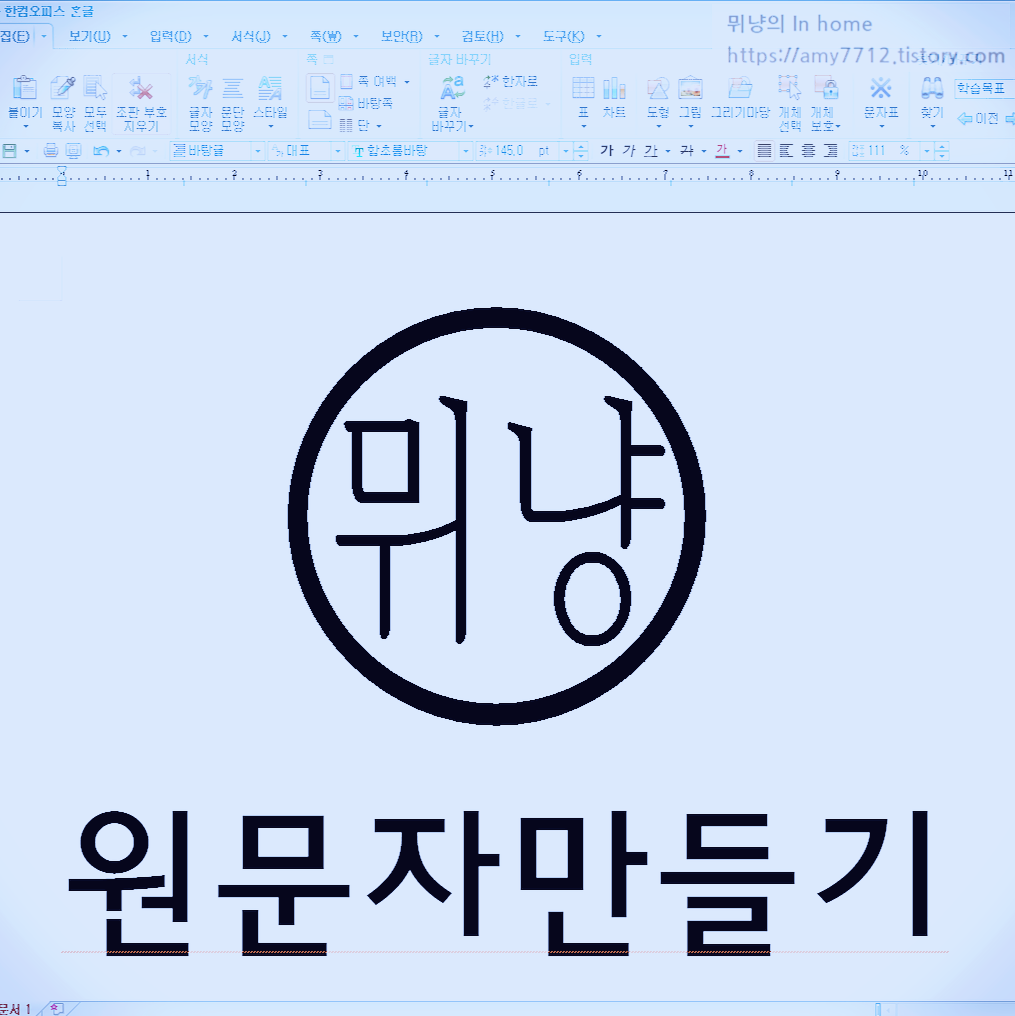
원문자를 만드는 방법을 총 3가지로 정리하였습니다. 기본적인 원문자는 문자표에서 찾으실 수 있으며, 원하는 원문자가 없을 경우 세 번째 방법을 통해서 원문자를 만드실 수 있습니다.
첫 번째 방법
ㅇ→한자 키, ㅅ→한자 키
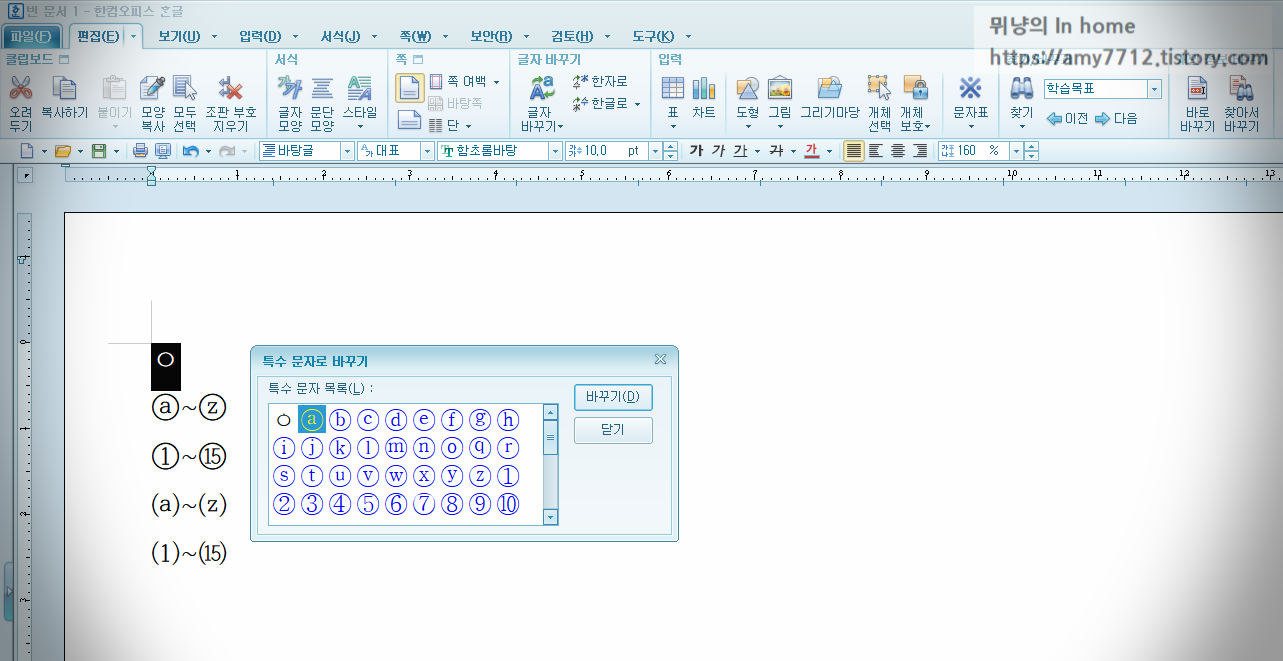
- 숫자와 영어 원문자
한글자판에서 ㅇ을 입력하시고, 키보드의 한자 키를 누르시면 특수문자로 바꾸기 창이 뜹니다. 이 창에는 ⓐ~ⓩ, ①~⑮, ⒜~⒵, ⑴~⒂까지 선택할 수 있습니다.

- 한글 원문자
한글자판에서 ㅅ을 입력하시고, 키보드의 한자 키를 누르시면 특수문자로 바꾸기 창이 뜹니다. 이 창에는 ㉠~㉭, ㉮~㉻, ㈀~㈍, ㈎~㈛ 까지 선택할 수 있습니다.
두 번째 방법
문자표(입력 - 문자표 선택 또는 Ctrl+F10)
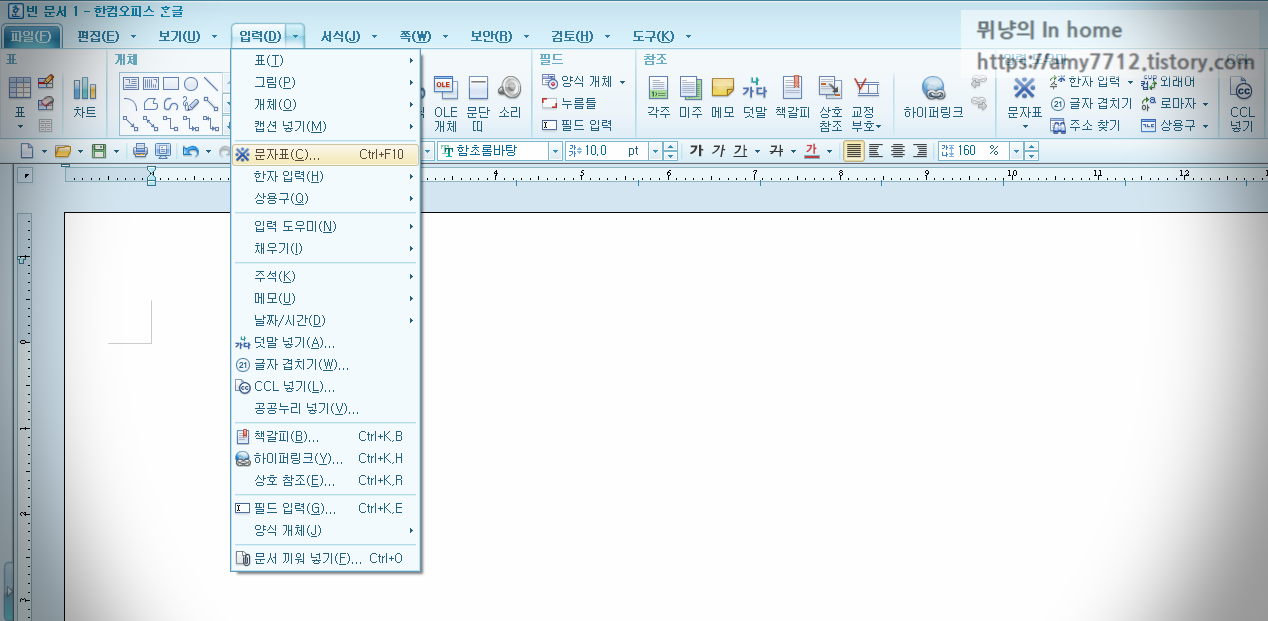
- 입력에서 문자표를 선택합니다. 또는 Ctrl + F10을 눌러줍니다.
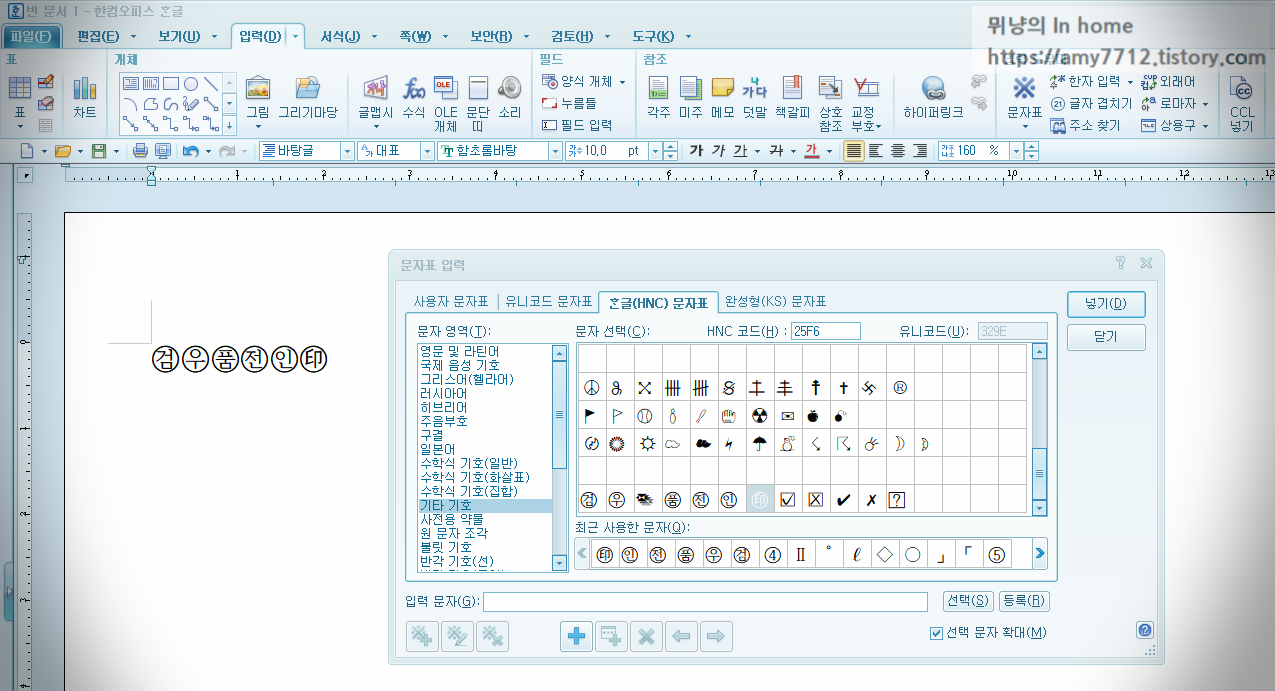
- 문자표 입력창이 뜹니다.
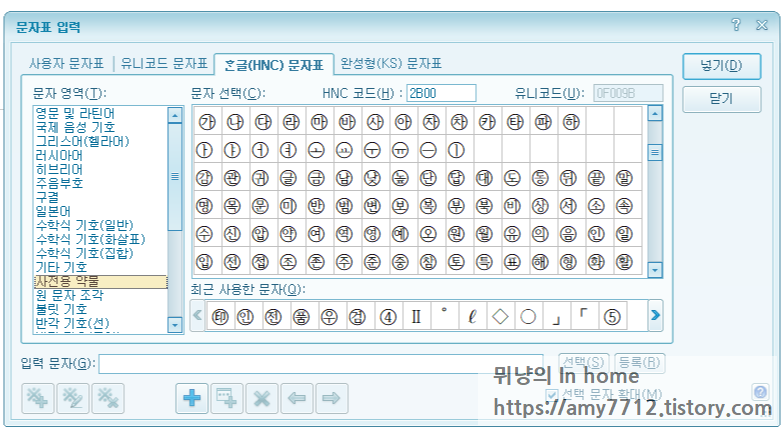
- 한글 문자표에서 왼쪽 창에 사전용 약물을 선택하고 스크롤바를 내리면 한글, 영어, 한자 원문자 목록이 나옵니다.
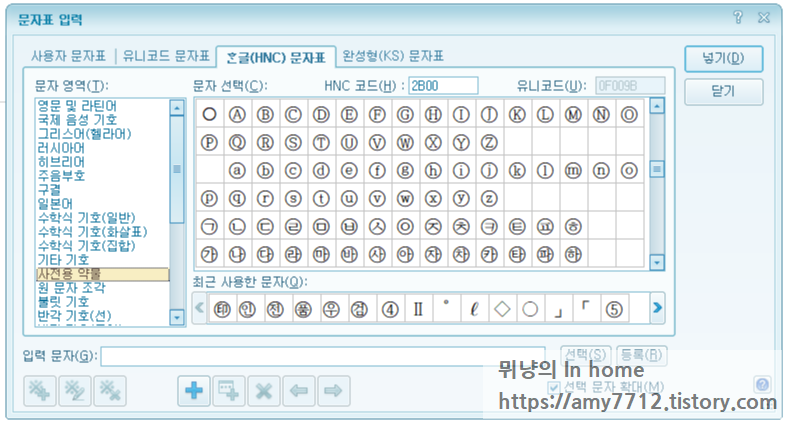
- 한글 문자표에서 왼쪽 창에 사전용 약물을 선택하고 스크롤바를 내리면 원문자 A~Z, a~z,ㄱ~ㅎ, 가~하까지 나와있습니다.
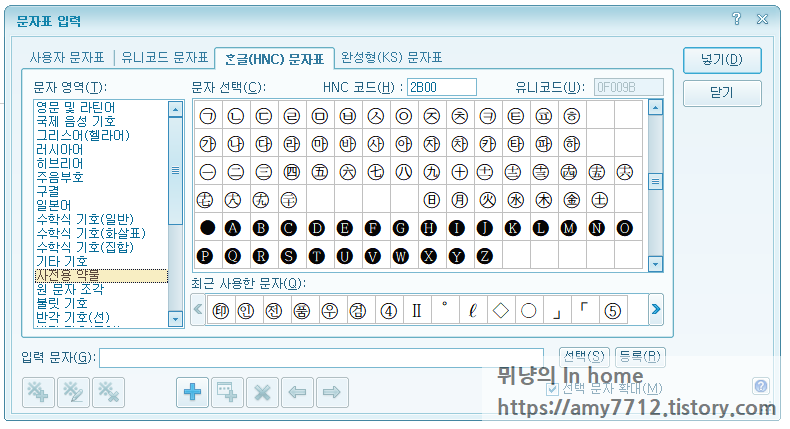
- 한글 문자표에서 왼쪽 창에 사전용 약물을 선택하고 스크롤바를 내리면 원문자 ㄱ~ㅎ, 가~하, 一~十, 月~日, A~Z까지 나와있습니다.
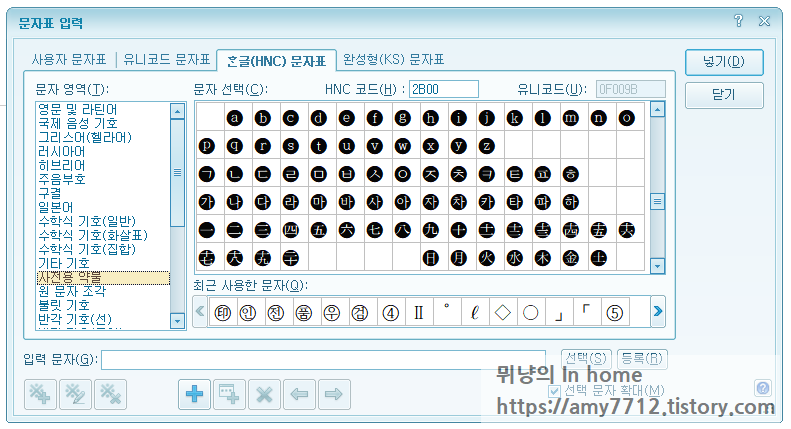
- 한글 문자표에서 왼쪽 창에 사전용 약물을 선택하고 스크롤바를 내리면 검은색 원문자 a~z,ㄱ~ㅎ, 가~하, 一~十, 月~日까지 나와있습니다.
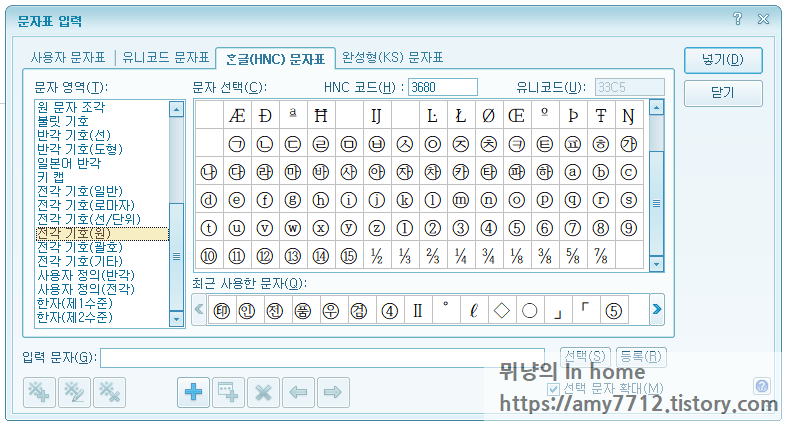
- 한글 문자표에서 왼쪽 창에 전각 기호(원)를 선택하면 원문자 ㄱ~ㅎ, 가~하, a~z,1~15까지 나와있습니다.
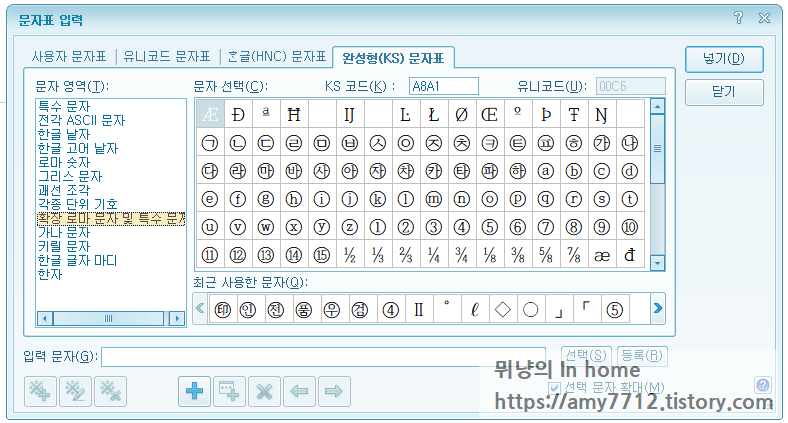
- 완성형 문자표에서 왼쪽 창에 확장 로마 문자 및 특수문자를 선택하면 원문자 ㄱ~ㅎ, 가~하, a~z, 1~15까지 나와있습니다.
세 번째 방법
글자 겹치기(입력-입력 도우미-글자 겹치기)

- 문자표에 원하는 원문자를 찾을 수 없을 경우에는 글자 겹치기를 통해서 원문자를 만드실 수 있습니다.
- 입력을 누르면 상단에 메뉴를 선택할 수 있습니다. 오른쪽 편에 입력 도우미 메뉴에 글자 겹치기를 선택합니다.
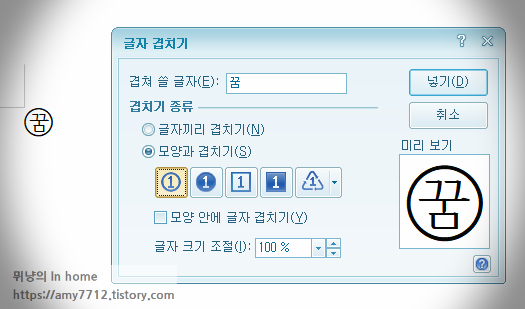
- 글자 겹치기 창이 뜨면 겹쳐 쓸 글자를 씁니다.
- 모양과 겹치기를 선택하고 첫 번째의 원문자를 누르면 미리보기를 통해서 만들어질 문자를 확인하실 수 있습니다.
- 글자 크기 조절하면 원안에 글씨를 작게 또는 크게 만들 수 있습니다.
- 모양 안에 글자 겹치기를 체크하면 겹쳐진 특이한 상형문자도 만들 수 있습니다.
- 글자 겹치기를 활용해서 나만의 도장을 만들 수도 있습니다.
2021.03.23 - [한글프로그램] - 문서 합치기(끼워넣기) _ 한글 프로그램의 활용
문서 합치기(끼워넣기) _ 한글 프로그램의 활용
뮈냥의 한글 팁입니다. 한글문서 합치는 방법을 준비했습니다. 한글 문서 파일이 2개 있습니다. 이 파일을 하나로 합칠 때, 전체 복사를 하여 붙여 넣기를 하신다면, 좀 더 쉬운 방법을 알려드리
amy7712.tistory.com
2021.03.31 - [한글프로그램] - pdf 파일 합치기,분리하기_한글2020 활용(pdf프로그램 사용x)
pdf 파일 합치기,분리하기_한글2020 활용(pdf프로그램 사용x)
업무나 과제를 하다 보면 PDF 파일을 합치거나 분리해야 하는 상황이 발생합니다. 본 포스팅에서는 방법 3으로 PDF 파일을 병합, 분리하여 보았습니다. 방법 1. 인터넷으로 검색에서 smallpdf를 방문
amy7712.tistory.com




댓글